图文演示原版win10镜像安装教程
- WBOYWBOYWBOYWBOYWBOYWBOYWBOYWBOYWBOYWBOYWBOYWBOYWB转载
- 2023-07-14 09:57:192591浏览
随着win10系统的进一步完善和增强功能,系统的稳定性不断提升,越来越多的人选择安装原版win10镜像系统。对于一些电脑小白用户来说,如果他们不知道如何安装原版win10镜像系统,他们可能会感到担心自己安装的是否是原版系统。下面小编就教大家一个简单的安装原版win10镜像的方法。
我们可以采用最为简单的一键安装原版win10系统的方法,具体的步骤如下:
1、首先先打开“小白系统官网”,然后下载小白三步装机版工具打开,选择需要安装的win10原版系统,然后点击立即重装。

2、软件自动开始下载系统镜像等。
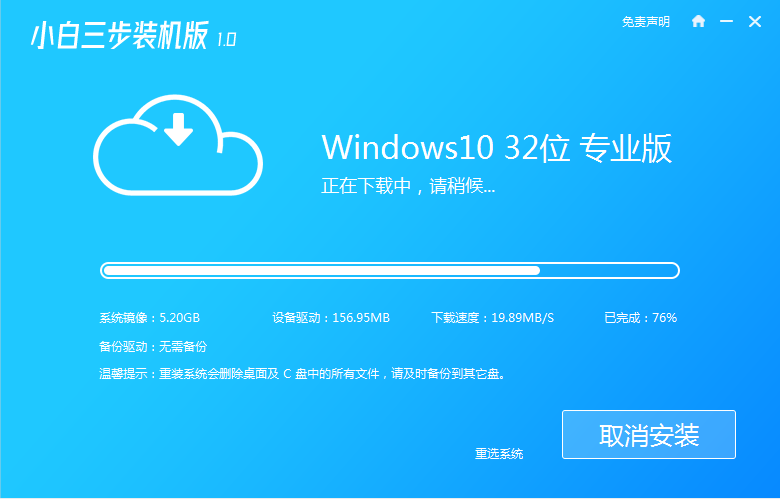
3、无需操作,等待自动安装部署系统过程。
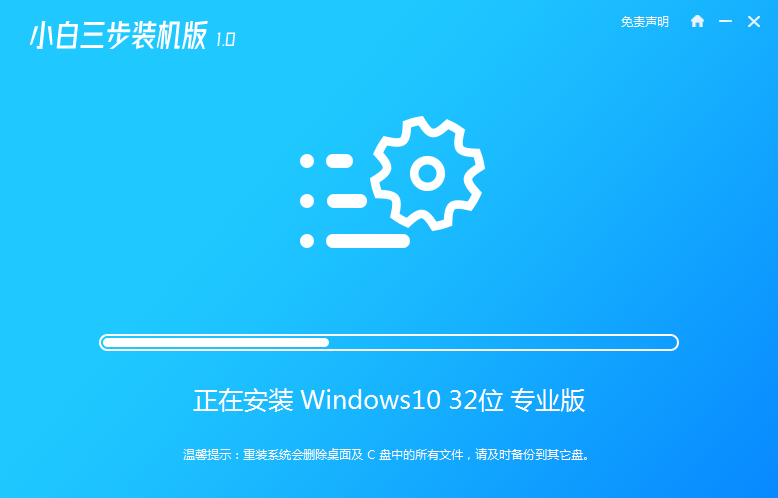
4、部署完成后,可以选择立即重启。
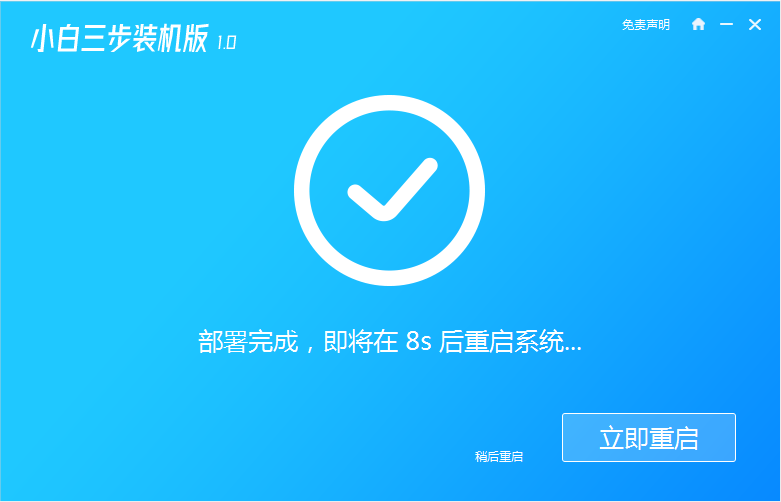
5、重启系统后,选择xiaobai-pe系统进入。
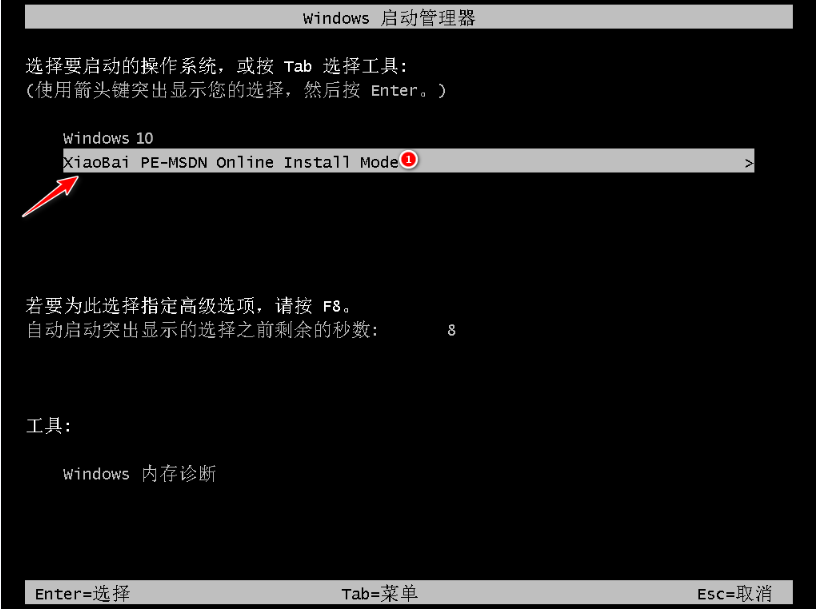
6、进入pe后,小白装机工具会自动进行系统安装。
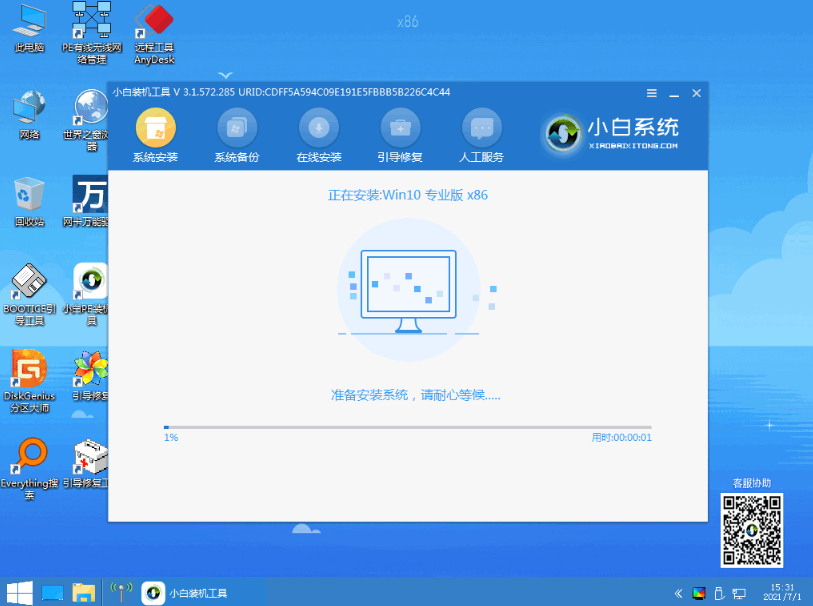
7、等待安装成功后立即重启,重启后等待安装完成进入win10系统即可。
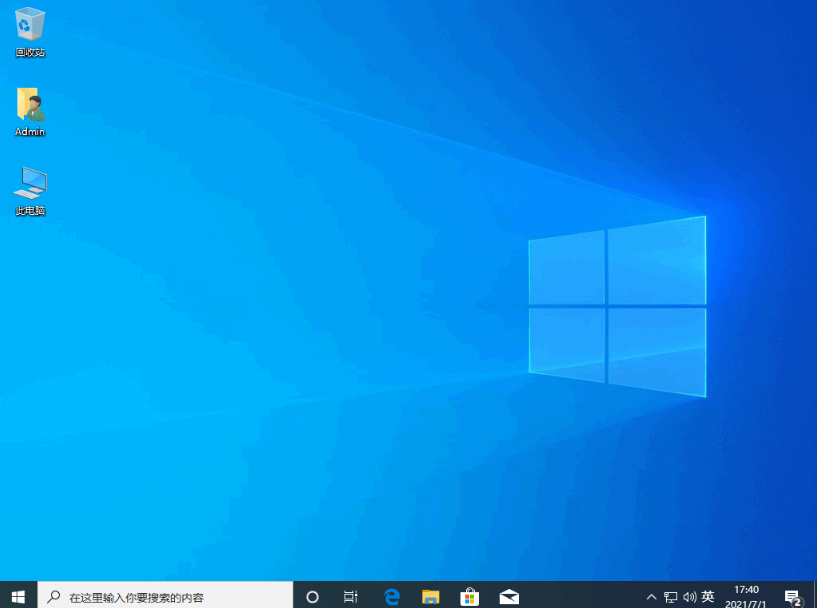
以上便是借助小白三步装机版工具在线安装原版win10镜像的方法,有需要的小伙伴可以参照教程进行操作。
以上是图文演示原版win10镜像安装教程的详细内容。更多信息请关注PHP中文网其他相关文章!
声明:
本文转载于:windows7en.com。如有侵权,请联系admin@php.cn删除
上一篇:golang有没有动态库下一篇:为什么qq空间网页打不开

